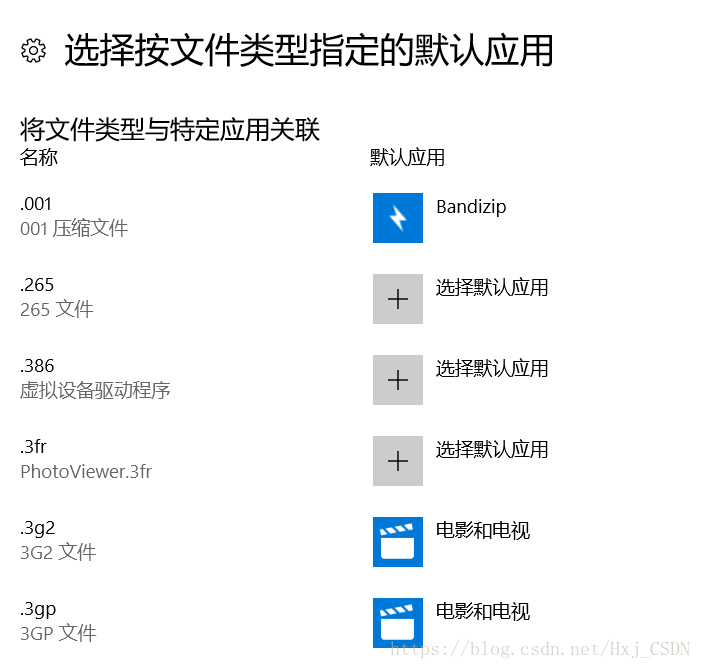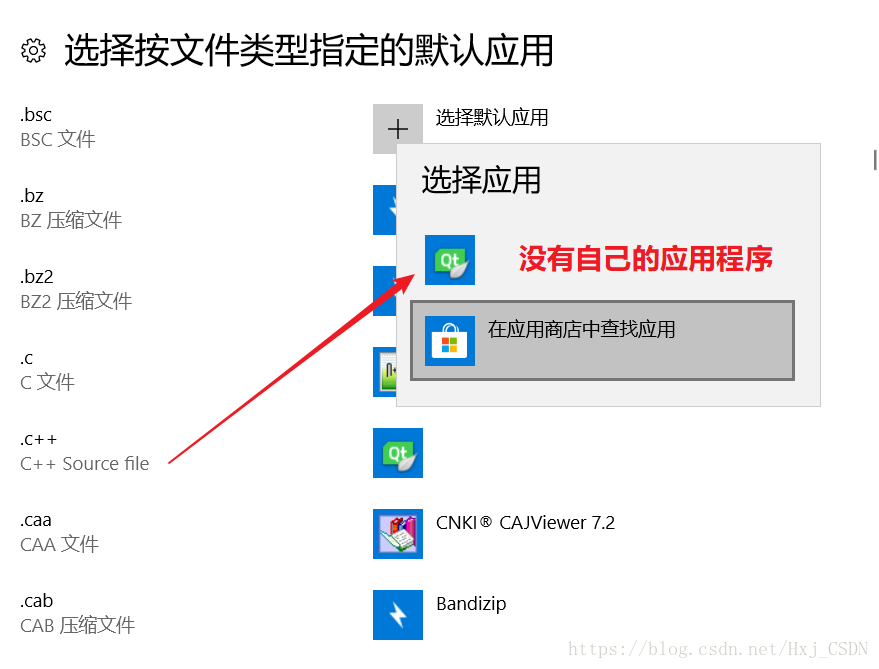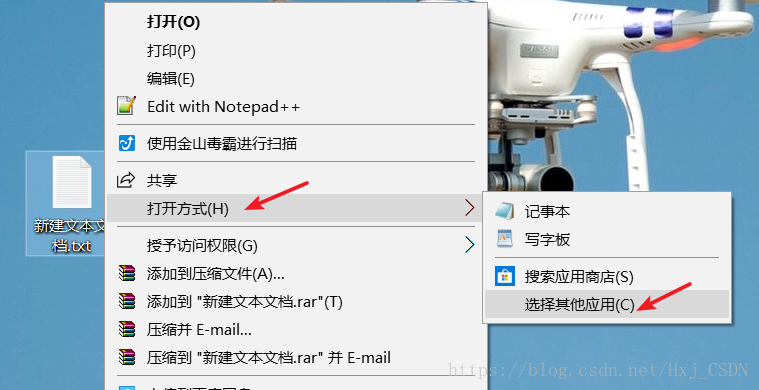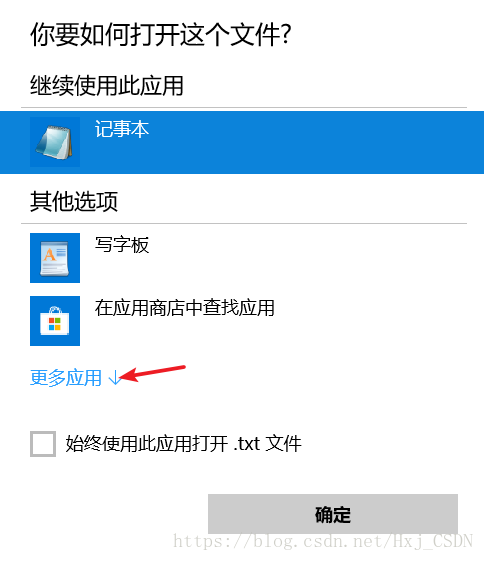非技术性文章,只是为了分享解决问题的方法。
2018年,win10更新后,按照网上的方法已经不能设置默认程序了,详细描述如下:
以所有的text文件打开软件默认为 Notepad++为例:
旧方法:
首先,按照网上提供的方法,进入默认程序设置,有多种路径进入,下面列出常用的2个:
路径1.【win】-【设置】-【应用】-【默认应用】,然后下拉,找到【选择按文件类型指定的默认程序】
路径2.【控制面板】-【程序】-【默认程序】-【按照文件类型或协议与程序关联】
然后就能看见如下的界面:
接着选择C++或者C的文件后缀,选择默认程序,此时问题出现了,没有自己的应用程序Notepad++:
然后,无论你怎么搜索方法,基本上都是会进入这个界面,然后出现同样的问题,这是win10更新后的一个问题,它把原来设置默认程序的方法屏蔽了,小白后来发现了新的设置方法。
新方法
1、先随便找到一个你所设定的文件,【右击】-【打开方式】-【选择其它应用】
2、点击【更多应用】
3、此时发现,下拉列表非常多应用,找到你自己安装的应用,我这里是nptepda++
4、一定要点击,【始终使用此应用打开文件】
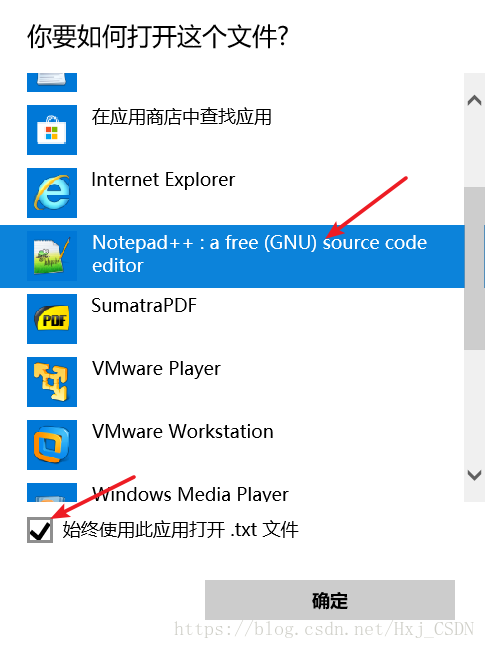
5、完成!!!你会发现图标发生了改变
不需要在系统的默认程序中修改,之前的win10版本还是可以这样子做的,但是2018年更新后,就不支持这样子做了。